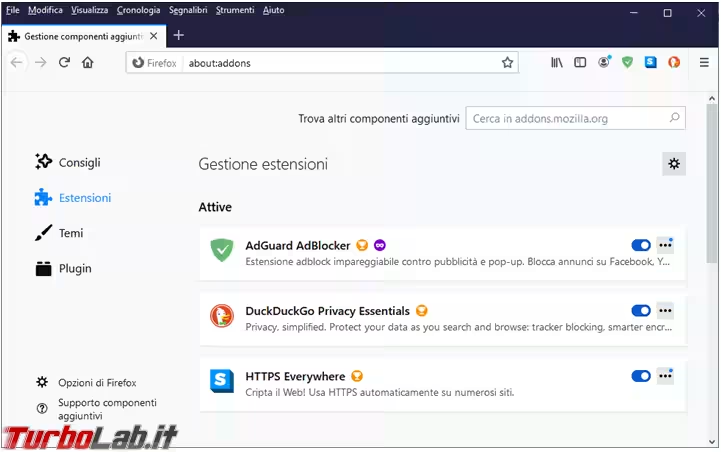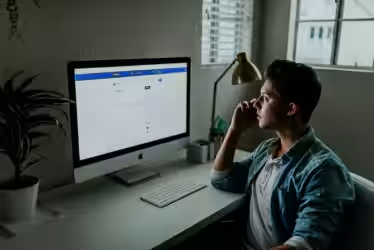I componenti aggiuntivi, in un browser, ci permettono di avere delle funzioni in più, per fare determinate operazioni, normalmente non disponibili. Pensiamo ai controlli ActiveX di Internet Explorer, che ci permettono di accedere a determinati siti, oppure alle estensioni di Chrome e Firefox, come Adguard o Netcraft che bloccano le pubblicità e i siti di phishing.Il problema è che questi componenti aggiuntivi, o add-on/estensioni che dir si voglia, ogni tanto si rovinano o vanno in contrasto tra di loro, con effetti, spesso, deleteri per il browser.
Vediamo quindi come disattivarli e avviare il browser in modalità provvisoria, privo appunto dei componenti aggiuntivi.
Chrome, Opera, Microsoft Edge
Per avviare i browser derivati da Chromium bisogna aggiungere l'opzione --disable-extensions dopo il comando per avviare il browser.
Adattando il percorso d'installazione dei browser con il vostro, i comandi avranno un aspetto simile a questo:
- Chrome:
C:\Program Files (x86)\Google\Chrome\Application\chrome.exe --disable-extensions - Microsoft Edge:
C:\Program Files (x86)\Microsoft\Edge\Application\msedge.exe --disable-extensions - Opera:
C:\Users\VostraUtenza\AppData\Local\Programs\Opera\launcher.exe --disable-extensions
A differenza di Firefox e Internet Explorer non ci sono messaggi che avvisano di trovarci in una modalità ridotta del browser, ma l'unico modo per averne conferma è di andare a verificare che le Estensioni sono "nascoste" o l'accesso è disabilitato.
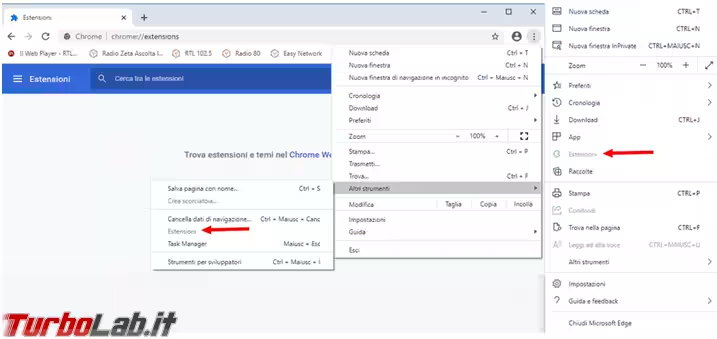
Firefox
Se Firefox riesce ad avviarsi, ma funziona male, potete disattivare i componenti aggiuntivi da due punti, in ogni caso dovete prima selezionare Aiuto e poi Riavvia disattivando i componenti aggiuntivi.
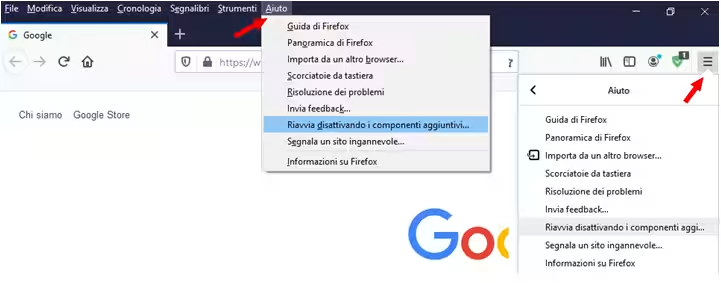
Oppure tenere premuto il tasto Shift (la freccia verso l'alto) mentre si avvia Firefox, altrimenti potete utilizzare il comando firefox.exe -safe-mode.
All'avvio di Firefox, in modalità provvisoria, comparirà questo messaggio.
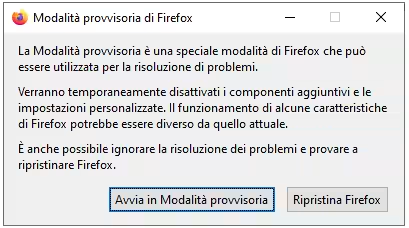
E se andate a controllare le estensioni saranno tutte disattivate.
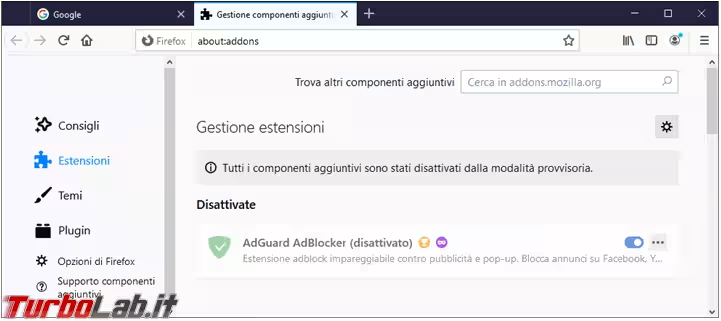
Internet Explorer
Per avviare Internet Explorer si può usare il comando iexplore.exe -extoff
Come specificano nel messaggio, qualche pagina Web potrebbe non funzionare o non essere visualizzata in maniera corretta.
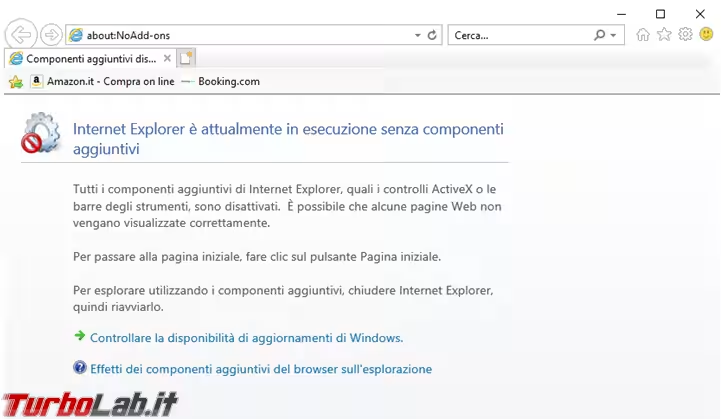
E ora cosa bisogna fare?
Se il browser, senza componenti aggiuntivi, si è avviato, bisogna individuare chi causa il problema. Non possiamo fare altro che provare a disabilitarli/disinstallarli tutti e riattivarli uno alla volta sino a quando non si trova il colpevole.